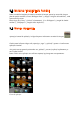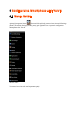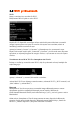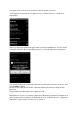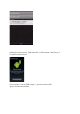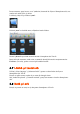Operating Instructions
Ecranul de început const! din pagini multiple care pot fi accesate prin atingerea ecranului de
început la stânga/dreapta.
Da"i clic pe o aplica"ie în func"iune, în vizulizare sarcini multiple, pentru a comuta rapid la
aceasta. Pute"i închide aplica"iile care ruleaz!, tr!gându-le spre stânga.
3.1 Ad#ugarea unor widgets "i scurt#turi la
e
cranul de început
Pentru a ad!uga un widget, ap!sa"i butonul aplica"ii #i widget din partea central! jos a
ecranului de început:
Ap!sând pe „Apps” („Aplica"ii”) sau, respectiv, pe „Widgets” din partea superioar! a
ecranului, pute"i g!si pe urm!torul ecran toate aplica"iile #i widgets instalate, vizibile separat.
Ap!sa"i pe „Widgets” pentru a vedea toate widget-urile disponibile. Dup! afi#area tuturor
widget-urilor, pute"i lovi u#or ecranul pentru a naviga spre urm!toarea pagin! (dac! este
disponibil!).
Ap!sa"i #i "ine"i de widget-ul dorit pentru a se afi#a ecranul de început #i elibera"i widget-ul
spre orice loc gol de pe ecranul de început.
Pentru a ad!uga o scurt!tur! spre orice aplica"ie, ap!sa"i pe butonul aplica"ii #i widget din
partea central! jos a ecranului de început:
spre orice aplica
"
ie, ap
Ap!sând pe „Apps” („Aplica"ii”) sau, respectiv, pe „Widgets” din partea superioar! a
ecranului, pute"i g!si pe urm!torul ecran toate aplica"iile #i widgets instalate, vizibile separat.
Pentru a vizualiza toate aplica"iile instalate, ap!sa"i pe „Apps” („Aplica"ii”).
Ap!sa"i #i "ine"i de aplica"ia dorit! pentru a se afi#a ecranul de început #i elibera"i scurt!tura
spre un loc gol de pe ecranul de început.
Pentru a #terge un widget #i/sau scurt!turi la aplica"ii de pe ecranul de început, ap!sa"i #i "ine"i
de acestea, dup! care glisa"i-le spre textul din partea superioar! a ecranului de început,
„Remove” („Eliminare”).